إذا كان التخلص من برامج Mac أمرًا بسيطًا مثل إسقاط شعاراتها في سلة المهملات. للأسف، ليست هذه هي القضية. إذا قمت بإزالة البرنامج على جهاز Mac بشكل خاطئ ، فقد تظل بيانات التثبيت على محرك الأقراص الثابتة ، مستهلكة مساحة مهمة للتخزين.
هناك برامج تحتوي على برنامج إلغاء تثبيت تلقائي بسيط ؛ ومع ذلك ، لا تتوفر هذه الوظيفة في أي مكان ؛ لذلك ، يريد بعض الناس أن يعرفوا كيفية إلغاء تثبيت التطبيقات المخفية على نظام التشغيل Mac.
خلال هذا المنشور ، سنعرض لك اثنين طرق إلغاء التثبيت حتى تتمكن من معرفة كيفية إلغاء تثبيت تطبيقات Mac المخفية وإزالة الملفات بشكل صحيح دون ترك أي بقايا. تعرف عليها واختر الخيار الأكثر راحة لك.
المحتويات: الجزء 1. كيف يمكنني حذف التطبيقات المخفية على جهاز Mac الخاص بي يدويًا؟الجزء 2. كيف يمكنني إلغاء تثبيت جميع التطبيقات المخفية بالكامل على نظام Macالجزء 3. هل يمكنني حذف الملفات المخفية على نظام Mac؟الجزء 4. استنتاج
الجزء 1. كيف يمكنني حذف التطبيقات المخفية على جهاز Mac الخاص بي يدويًا؟
معظم برامج نظام التشغيل Mac OS عبارة عن حزم تشتمل على جميع العناصر المطلوبة لتشغيل البرنامج ، أو معظمها على الأقل ، مما يجعلها قائمة بذاتها. على عكس مستخدمي Windows الذين يجب عليهم استخدام مركز التحكم لإزالة البرامج ، قد يقوم مستخدمو Mac بسحب أي برنامج غير مرغوب فيه إلى سلة المهملات كما سيبدأ إجراء إلغاء التثبيت.
على الرغم من ذلك ، يجب على المستخدمين الانتباه إلى أن نقل تطبيق غير مجمع إلى سلة المهملات سينتهي به الأمر إلى ترك بعض محتوياته متبقية على جهاز Mac.
في هذا الجزء ، ستعرف كيفية إلغاء تثبيت التطبيقات المخفية على جهاز Mac يدويًا باتباع الخطوات التالية:
- استخدام مراقب النشاط لإيقاف أي أنشطة مخفية.
أولا يمكنك فتح ملفات Apple Store للبحث عن التطبيقات المخفية على جهاز Mac: حدد عرض المعلومات من الركن الأيمن العلوي من الشاشة ؛ ثم قم بالتمرير إلى أسفل الصفحة لإدارة العناصر المخفية ؛ انقر إظهار تم. لإظهار التطبيقات المخفية على جهاز Mac.
يجب عليك أيضًا استخدام ملفات مراقبة النشاط لإغلاق التطبيقات قيد التشغيل والعثور عليها وإنهاء جميع عملياتها قبل إزالتها. يمكنك إنهاءه بالقوة بالضغط كمد + اختيار + إيسكوتحديد التطبيق في القائمة المنبثقة والنقر الخروج بالقوة.
- انقل التطبيقات إلى سلة المهملات لحذف البرنامج.
للبدء ، تأكد من تسجيل الدخول إلى جهاز Mac ، مثل حساب المسؤول ؛ بخلاف ذلك ، ستتم مطالبتك بإدخال رمز مرور إذا حاولت إزالة أي شيء. لبدء عملية التنظيف ، قم بالوصول إلى ملف التطبيقات مجلد داخل مكتشف، ابحث عن البرنامج عن طريق إدخال الاسم في منطقة البحث ، ثم اسحب هذا بعد ذلك إلى ملف سلة المهملات.
خلاف ذلك ، قد تضغط كمد + ديل أو استخدام قم بتقديم نقل إلى المهملات أوامر لتحديد رمز / مجلد التطبيق ، ثم نقله إلى سلة المهملات. يمكنك فقط الانتقال إلى Launchpad ، والبحث عن البرنامج ، وتحديد الرمز مع الاستمرار باستخدام زر الماوس ، ثم يهتز الرمز ويكشف "X"في الزاوية العلوية اليسرى. في نافذة التحقق المنبثقة ، حدد"X" وثم حذف.

- احذف أي ملفات ذات صلة من التطبيقات في Finder.
قد تظل سجلات التطبيق والملفات وذاكرة التخزين المؤقت والأشياء الغريبة الأخرى على محرك الأقراص الثابتة حتى بعد إزالتها في سلة المهملات. يمكنك تحديد موقع ومسح أي مكونات متعلقة بالتطبيق يدويًا من أجل إزالته تمامًا. يمكن استخدام Spotlight للبحث عن الأسماء ذات الصلة. لذلك ، تعد هذه الخطوة خطوة أساسية للغاية إذا كنت تعرف كيفية إلغاء تثبيت التطبيقات المخفية على جهاز Mac يدويًا.
انتقل إلى شريط قوائم Finder ، وادخل إلى قائمة "Go" ، واكتب الموقع التالي:
يمكن اكتشاف بيانات التفضيل في ملف التفضيلات مجلد دليل مكتبة المستخدم (~/Library/Preferences) أو المكتبة على مستوى النظام في قلب حجم النظام (/Library/Preferences/) ، بينما يمكن اكتشاف ملفات الدعم في "~/Library/Application Support/"أو"/Library/Application Support/".
في مجلة ~/Library/Preferences/, ~/Library/Application Support/و ~/Library/Caches/ الدلائل ، ابحث عن البيانات والملفات التي تحتوي على اسم النظام أو المطور. لإزالة مثل هذه الكائنات ، انقر بزر الماوس الأيمن عليها واختر نقل إلى المهملات.
علاوة على ذلك ، ابحث عن الكائنات ذات الصلة وأزلها في المواقع التالية:
/Library/Application Support//Library/Caches//Library/Application Support/
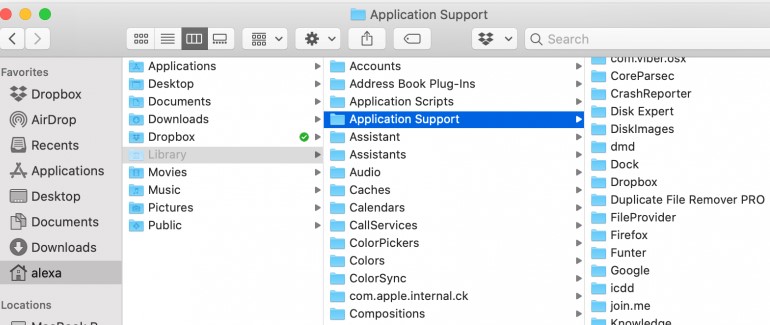
- قم بإزالة التطبيق تمامًا ، امسح سلة المهملات.
إذا كنت جادًا بشأن إلغاء تثبيت التطبيقات المخفية بشكل دائم على جهاز Mac، فإن آخر شيء يجب عليك فعله هو مسح سلة المهملات. انقر بزر الماوس الأيمن على الأيقونة واختر فارغة المهملات لمسح سلة المهملات بالكامل أو الانتقال إلى مكتشف وحدد القائمة فارغة المهملات. إذا لم تتمكن من مسح سلة المهملات ، فأعد تشغيل جهاز Mac.
الجزء 2. كيف يمكنني إلغاء تثبيت جميع التطبيقات المخفية بالكامل على نظام Mac
الطريقة الثانية لإزالة البرامج هي استخدام ملف اي ماي ماك باور ماي ماك طلب. هذا هو السبب في أننا نقترحه على غالبية قرائنا.
PowerMyMac's إلغاء تثبيت التطبيق هي أداة مخصصة لإلغاء تثبيت التطبيقات بدقة وبشكل كامل وحذف ذاكرة التخزين المؤقت.
إنه سهل الاستخدام ، ويتيح لك حذف التطبيقات ببضع نقرات فقط. يمكن إلغاء تثبيت عدد لا يحصى من برامج Mac باستخدام أداة إلغاء التثبيت من PowerMyMac. ويتضمن أيضًا أدوات أخرى لإعادة تعيين البرامج وتنظيف ملفات الخدمة المعطلة وإدارة ملحقات النظام.
اتبع هذه الخطوات البسيطة حول كيفية إلغاء تثبيت التطبيقات المخفية على جهاز Mac:
- أولاً ، أغلق التطبيقات قيد التشغيل وأي تطبيقات أخرى مفتوحة على جهاز Mac الخاص بك.
- يجب عليك أولاً تنزيل برنامج PowerMyMac وتثبيته قبل استخدامه. يمنحك البرنامج نظرة عامة على أداء النظام عند تشغيله لأول مرة.
- قم بإجراء فحص بعد تحديد ملف إلغاء تثبيت التطبيق. انتظر بعض الوقت حتى يكتمل فحص التطبيق.
- ستظهر قائمة بالتطبيقات على الجانب الأيمن بعد فحص جميع التطبيقات المثبتة على جهاز Mac الخاص بك ، ويمكنك أيضًا رؤية ملف التطبيقات المخفية على Mac.
- لتحديد موقع التطبيق أو أي برنامج آخر غير مرغوب فيه بسرعة ، اكتب اسمه في مربع البحث. عندما تختار برنامجًا ، ستظهر الملفات المرتبطة بالتطبيق على الجانب الأيمن.
- قم بعمل قائمة بكل ملف تريد حذفه. يضرب كلين من القائمة لبدء الحذف.

وهذا يعني أنه يمكنك أيضًا إزالة Nextcloudأو Anydesk أو Freecad بما في ذلك ملفاتهم التي لست على علم بها على جهاز Mac الخاص بك.
الجزء 3. هل يمكنني حذف الملفات المخفية على نظام Mac؟
عندما تقوم بتنزيل تطبيق على جهاز Mac الخاص بك ، فإنه سيحصل أيضًا على العديد من ملفات دعم البرنامج ، بما في ذلك التفضيلات وملفات دعم التطبيق وذاكرة التخزين المؤقت. لسوء الحظ ، فإن معظم الأفراد ليسوا على دراية بهذه العناصر ، ويصعب تحديد موقع بعضها ومحوها ، خاصة لمستخدمي Mac المبتدئين.
نتيجة لذلك ، عندما يحتاج المستخدمون إلى حذف البرامج ، فسوف يتسبب ذلك في بعض المشكلات. الأسباب المعتادة لرغبتهم في معرفة كيفية إلغاء تثبيته هي أنه لم يتم استخدامه لفترة طويلة ، تشغل بعض المساحة على التخزين الخاص بك، كنت تواجه مشاكل مع التطبيق أو ببساطة تحتاج إلى إعادة تثبيته.
قد يواجه الأشخاص الذين لا يعرفون كيفية إلغاء تثبيت التطبيقات المخفية على Mac مشكلات شائعة مثل عدم معرفة من أين تبدأ ، ولا يمكنهم تحديد موقع بقايا التطبيق وإزالتها ، وغير ذلك الكثير. على العكس من ذلك ، في بعض الأحيان يحتاجون إلى ذلك تمكن من اكتشاف الملفات المخفية على Mac لإلغاء تثبيت التطبيقات تمامًا.
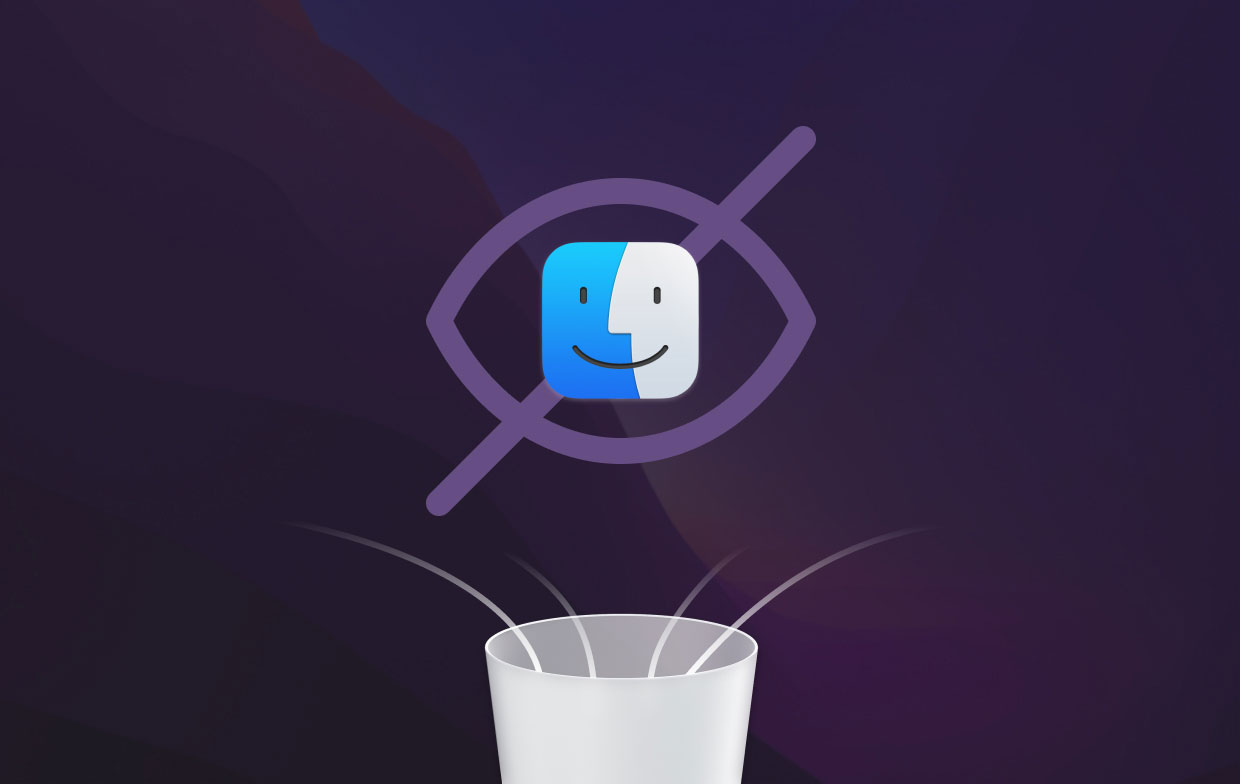
الجزء 4. استنتاج
الآن بعد أن أصبح لديك جزء من المعرفة حول كيف قم بإلغاء تثبيت التطبيقات المخفية على نظام Mac، يمكنك إزالة التطبيق بشكل فعال دون أن تكون بقاياه متناثرة في جميع أنحاء المجلدات. مهما كانت الطريقة التي تستخدمها، يدويًا أو تلقائيًا، يجب دائمًا أخذ الملفات المتبقية في الاعتبار ويجب إزالتها مع التطبيق.



